虽然Excel天天用,可是你真的已经熟练掌握Excel操作技巧了吗?为什么有的同事可以快速制作一张细致完整的表格,而你却要花上大半天的时间。其实你们之间的只差了10个实用又便捷的Excel操作技巧。具体怎么做,赶紧看看吧!
1、表格使用权限管理
①限制打开:依次点击“文件——保护工作簿——用密码进行加密”,就可以给表格添加密码了。
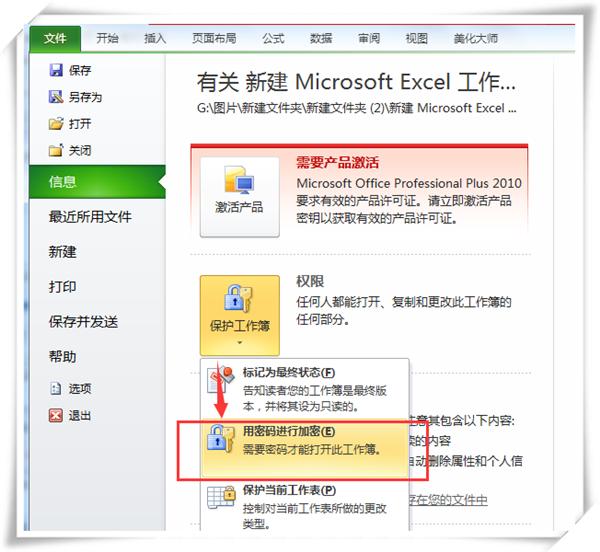
②限制修改:依次点击“文件——另存为——工具——常规选项”,就可以设置修改权限密码了。.
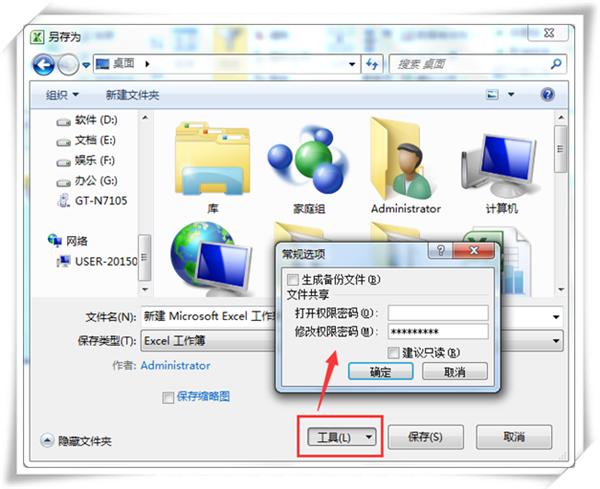
2、空格的快速删除办法
如果发现你表格里有没用的空行,如果是连在一起的还好,可以选中一起删掉。但如果是不连续的空行,你可以这么操作:
①依次点击“数据——筛选”功能选项,并在某一列的下拉菜单处选择“空白”,就可以轻松筛选出所有的空白行。
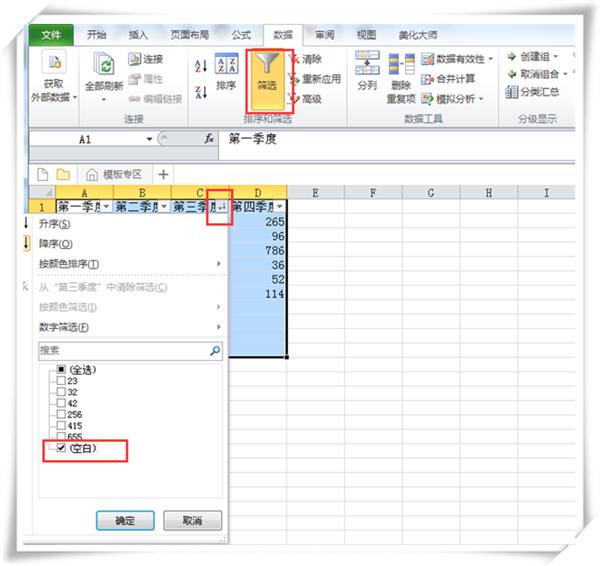
②最后一键点击“删除”功能按钮,就可以一次性将这些没用的空格统统删掉啦!
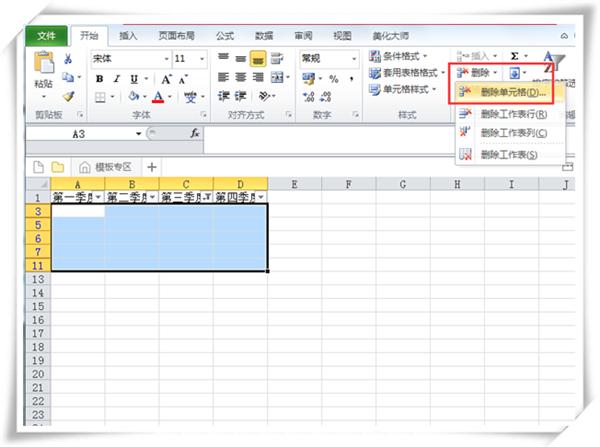
注意:大家在删除空格后,记得把“筛选”取消掉,否则在做汇总或统计工作的时候容易发生漏看数据的情况。
3、利用数据有效性来设置报错提醒
一张完整的表格里可能会涉及多方面的数据,全都采用人工编辑校对的话,会非常费时还可能容易出错。这里为大家推荐一个妙招——利用数据有效性来设置报错提醒。以限制有限日期为例,具体操作如下:
①选中“日期”这一列,再依次点击“数据——数据有效性——设置”功能选项。
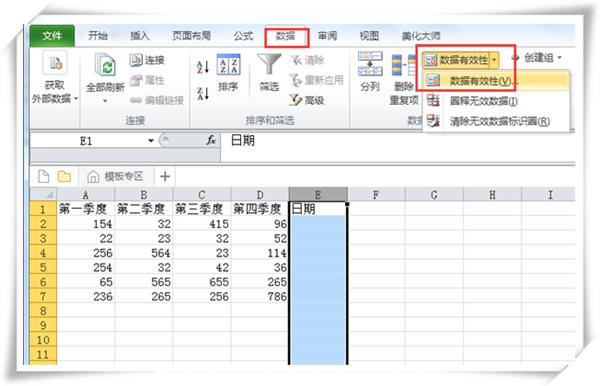
②在弹出的窗口中,选择“允许”的列名(日期),将“数据”设置为“介于”状态,再设置好有限的起始及结束日期即可。
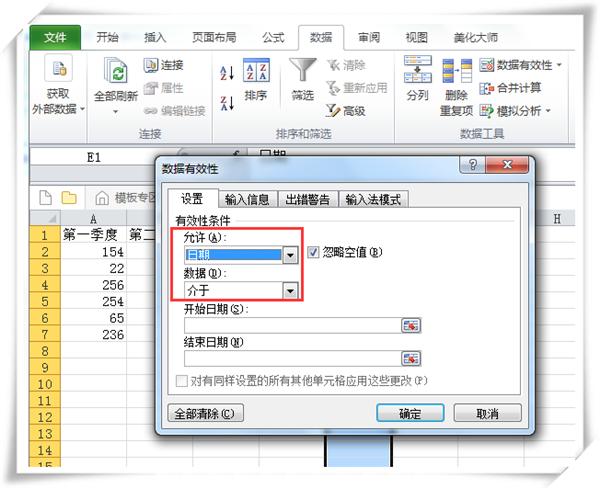
4、让数据条变得色彩斑斓
表格里一堆数据,密密麻麻的看得让人头晕。但是当你选中数据,再依次点击“开始——条件格式——数据条”,就可以让数据变得色彩斑斓,不再干巴巴的啦!
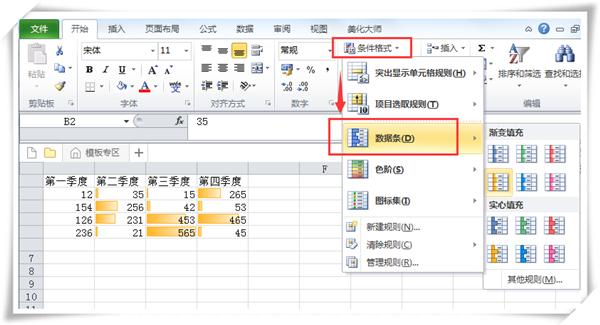
5、一秒将数据转变为图表
你只要按下F11,就可以将选中的数据立刻变成图表。简直快到让你怀疑人生。
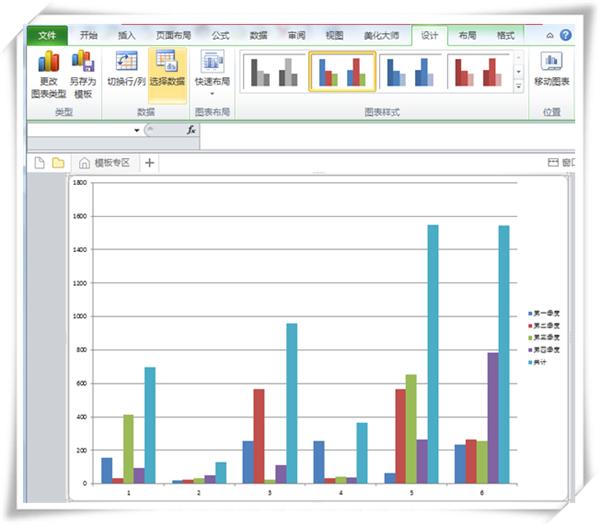
如果你需要将Excel图表转换成pdf格式,除了可以打开文件直接另存为,还可以使用【迅捷pdf转换器】批量将Excel转换成PDF格式。
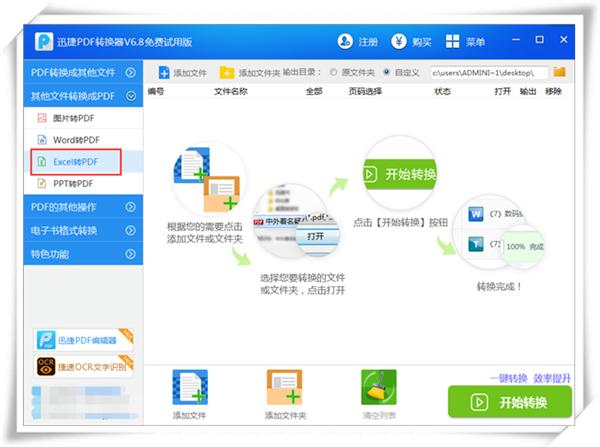
6、公式的复制技巧
在Excel表格中经常需要复制格式,一两行你可以自己手动编辑,但是N行数据公式该怎么复制才又快又准呢?
方法1:拖拽大法——鼠标移动到单元格的右下角,当光标变为十字形再拖动下拉单元格就可以实现公式复制功能并自动填充好数值了。
方法2:双击复制法——选中目标单元格,再双击单元格右下角的十字形光标,就可以自动复制公式并填充计算好的数值了。
方法3:使用快捷键——选中目标单元格,再按下组合快捷键“Ctrl+D”就可以向下进行填充了。如果是向右填充数值,还可以使用组合快捷键“Ctrl+R”。
7、快速更正文本内容
虽然Excel有“自动更正”功能,可以自动将拼写错误或语法错误的地方表示出来。可却无法自动更正该内容。这时你可以这么做:
①依次点击“文件——选项”,在弹出的“Excel选项”设置对话框中,点击“校对”;
②然后依次点击“自动更正选项——数字符号自动更正”,再输入“替换”及“替换为”的内容即可。
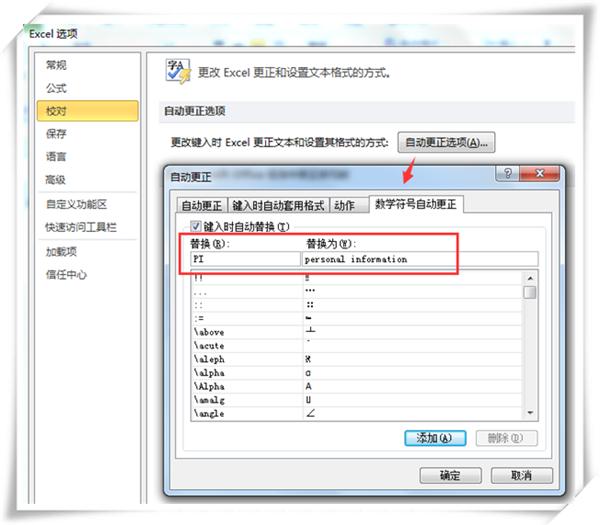
③最后按下“确定”按钮,就可以完成自动更正文本设置了。当你输入PI时,就会自动显示为personal information。当真是省时省事又省心!
8、巧用通配符进行搜索
通常我们需要输入一个关键词才能够进行搜索,但如果你并不记得单词的具体拼写,该怎么办?别急,你还可以巧用通配符(“?”代表单个字符、“*”代表多个字符)按照以下方式进行模糊搜索:
①以A开头的词——请在查找内容处输入“A*”,再点击勾选“单元格匹配”。
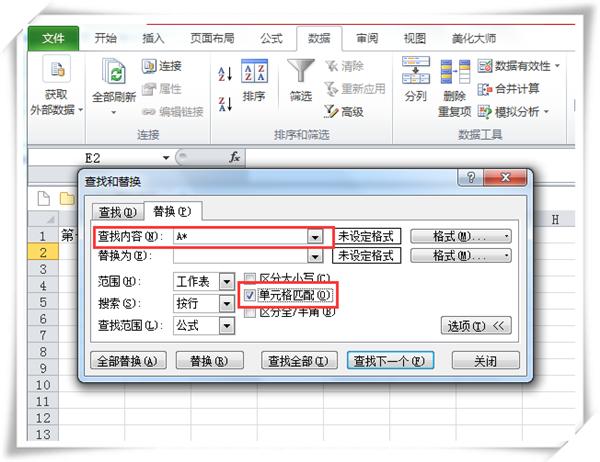
②以A结尾的词——请在查找内容处输入“*A”,再点击勾选“单元格匹配”。
③包含有A的的词——请在查找内容处输入“A” ,再点击取消 “单元格匹配”。
④以A开头的三个字母单词——请在查找内容处输入“A??”,再点击勾选“单元格匹配”。
⑤以A结尾的三个字母单词——请在查找内容处输入“??A”,再点击勾选“单元格匹配”。
9、重复项的解决妙招
重复项查找是数据汇总工作里最常用的操作,一个个去人工校对已经OUT啦!正确解锁姿势如下所示:
方法1:在“开始”菜单中,依次点击“条件格式——新建——规则——新建格式规则”功能选项。然后在弹出的对话框中点击“仅对唯一值或重复值设置格式”,并设定重复值的突出格式,就可以轻松找出所有的重复值了。
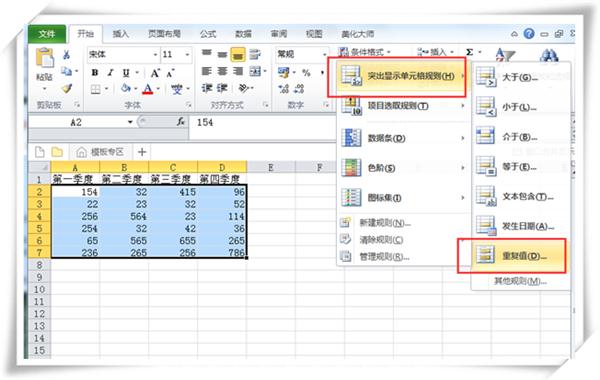
方法2:最简单粗暴的做法就是——直接在数据选项菜单中,点击“删除重复项”。
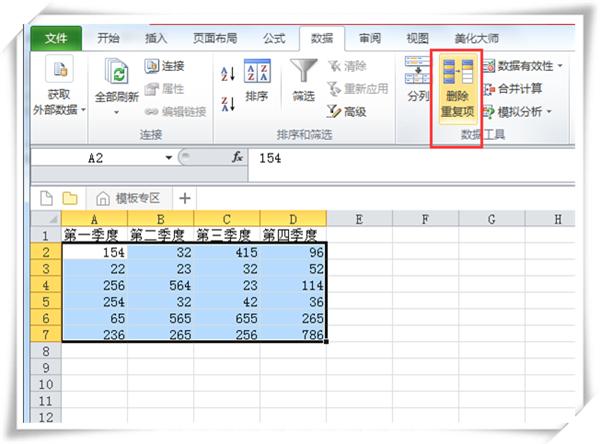
10、表格的瘦身大法
表格数据越存越多,不仅打开麻烦,保存也要花费不少时间。这个时候你只要把表格另存为“二进制工作簿”类型,保存后的二进制工作簿只会保存纯文本。从而达到轻松给表格瘦身的目的。
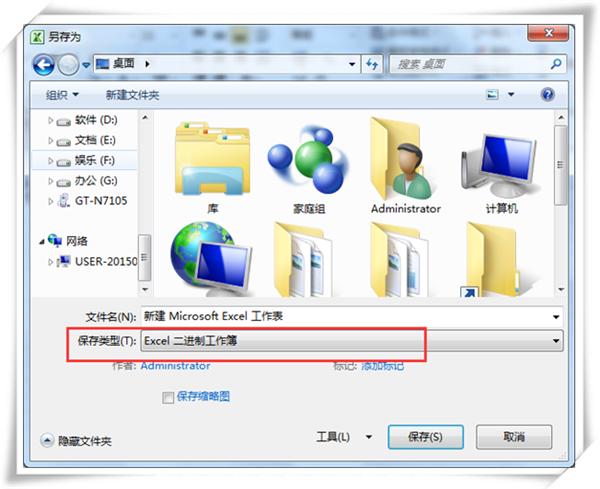
以上操作皆使用Excel2010来操作演示的,不同版本部分操作可能会点差异。
 加载中,请稍侯......
加载中,请稍侯......
精彩评论